この機能はアドバンストプランでのみ利用できます。
メール送信後に、受信者がメールを開いたかどうかを確認することができます。また、メールの送信を取り消すこともできます。
送信確認
受信者がメールを開封したかどうかを確認することができます。
モバイル版
- 「メール」で
 アイコンをタップします。
アイコンをタップします。 - [送信確認] をタップします。
- メールを開いて、送信時刻と受信者のメール開封時刻を確認します。
ブラウザ版
- 画面上部の
 アイコンをクリックします。
アイコンをクリックします。 - [メール] をクリックします。
- 左側メニューで [送信確認] をクリックします。
- メール一覧で送信時刻と受信者のメール開封時刻を確認します。
開封確認は管理者が許可した場合に限り利用することができます。
サブメールドメインに送信した場合も送信確認が可能です。
ただし、下記の場合は受信確認ができません。
- テキストモードでメールを作成して発送した場合。
- 受信者がメール本文の画像を表示しない設定をした状態でメールを確認した場合。
送信取消
受信者が社内メンバーの場合、メールの送信を取り消すことができます。また、予約 (送信前) のメールも取り消すことができます。
メール送信を取り消すと受信者のメールフォルダからそのメールが削除されます。
モバイル版
- 「メール」から
 アイコンをタップします。
アイコンをタップします。 - [送信確認] をタップします。
- メールをタップし、受信者別に [送信取消] をタップして送信を取り消します。
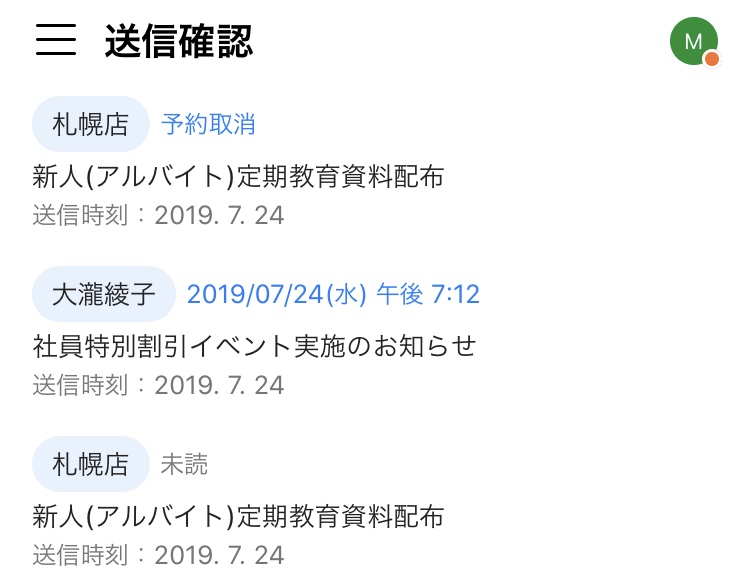
ブラウザ版
- 画面上部の
 アイコンをクリックします。
アイコンをクリックします。 - [メール] をクリックします。
- 左側メニューで [送信確認] をクリックします。
- メール一覧で送信を取り消すメールの [送信取消] をクリックします。
送信後 24 時間以内には既読・未読に関わらず、すべてのメールに対して送信取消ができます。送信 24 時間以降は未読メールのみ取消ができます。
下記の場合は送信取消ができません。
- 受信者のメールアドレスが社内LINE WORKSメールではない場合 (外部送信の場合)
- メール送信後 24 時間が経過し、受信者がメールを開封した場合
- カレンダーの予定通知メール
- 受信者が差出人のメールアドレスをブロックした場合
- 受信者のアカウントが削除され、使用中ではない場合